首页 > 如何通过Google Chrome优化网页中的CSS和JavaScript加载
如何通过Google Chrome优化网页中的CSS和JavaScript加载
来源:Chrome浏览器官网时间:2025-04-02
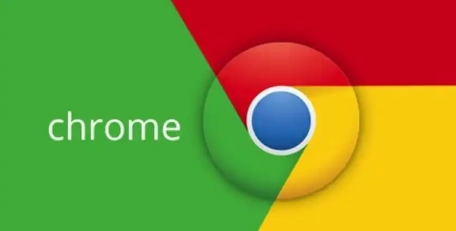
一、使用Chrome DevTools分析加载性能
1. 打开开发者工具:
- 右键点击网页空白处,选择“检查”或直接按F12键,即可打开Chrome的开发者工具(DevTools)。
2. 进入“Performance”面板:
- 在开发者工具中,点击顶部的“Performance”标签,进入性能分析界面。
3. 录制性能数据:
- 刷新页面前,点击“Record”按钮开始录制。然后刷新页面,待页面完全加载后,再次点击“Stop”按钮结束录制。
4. 查看资源加载情况:
- 在“Summary”视图中,可以直观地看到各个资源的加载时间、大小等信息。特别关注CSS和JavaScript文件的加载情况,找出加载时间较长的资源。
二、优化CSS加载
1. 减少HTTP请求:
- 尽量合并多个小的CSS文件为一个大文件,以减少HTTP请求次数。例如,使用CSS合并工具或构建系统(如Webpack)来自动合并文件。
2. 使用CSS压缩:
- 去除CSS文件中不必要的空格、注释等,以减小文件大小。可以使用在线CSS压缩工具或构建系统中的压缩插件来完成这一步骤。
3. 异步加载非关键CSS:
- 对于不立即需要的CSS文件,可以使用`rel="preload"`或`rel="prefetch"`属性进行异步加载,以提高首屏加载速度。
4. 利用浏览器缓存:
- 设置适当的缓存头信息,让浏览器能够缓存CSS文件,减少重复请求。这可以通过服务器配置或使用HTTP缓存控制来实现。
三、优化JavaScript加载
1. 延迟执行非关键脚本:
- 使用`async`或`defer`属性来延迟执行非关键性的JavaScript脚本,以避免阻塞页面渲染。`async`脚本会在下载完成后立即执行,而`defer`脚本则会在所有文档解析完成后执行。
2. 减少脚本体积:
- 与CSS类似,对JavaScript代码进行压缩和混淆处理,以减小文件大小并提高执行效率。同样可以使用在线工具或构建系统中的相应插件。
3. 代码分割与懒加载:
- 对于大型项目,采用代码分割技术将JavaScript代码拆分成多个小块,并根据需要动态加载。这不仅可以加快首屏加载速度,还能提高应用的整体性能。
4. 利用Service Workers:
- Service Workers是一种运行在后台的脚本,可以用来拦截网络请求并进行离线缓存等操作。通过合理配置Service Workers,可以进一步提升JavaScript资源的加载速度和可靠性。
四、验证优化效果
完成上述优化措施后,记得再次使用Chrome DevTools的“Performance”面板进行测试,对比优化前后的数据变化。重点关注页面加载时间和资源占用情况,确保优化措施达到了预期效果。同时,也要关注用户体验是否有所提升,避免因过度优化而导致其他问题出现。
总之,通过Google Chrome提供的开发者工具,我们可以轻松地分析和优化网页中的CSS和JavaScript加载情况。掌握这些技巧并付诸实践,相信您的网站将会拥有更快的加载速度和更好的用户体验!
介绍谷歌浏览器开启网页源码查看权限的详细步骤,帮助开发者和调试人员快速访问源码内容,提升开发调试效率。
2025-12-22
讲解google Chrome浏览器下载包安装后如何设置主页和新标签页,实现个性化浏览体验。
2025-12-02
通过密码同步功能,Google Chrome用户可以方便管理账号安全。本文详解同步设置及管理方法。
2025-12-29
推荐多款谷歌浏览器下载安装包管理软件,帮助用户高效管理安装文件,提升系统整洁与维护效率。
2025-12-25
Chrome浏览器支持网页自动翻译,通过效率解析可掌握便捷操作方法。用户可快速理解外文内容,提高浏览效率。
2025-12-05
google浏览器高速下载安装操作简明,本方法解析提供优化流程。用户可加速下载安装,提高效率并保证浏览器稳定可靠运行。
2025-12-15
google Chrome插件市场汇聚丰富扩展工具,精选实用插件合集帮助用户提升浏览体验与工作效率,适用于多场景使用需求。
2026-01-04
Chrome浏览器网页截图功能简单易用,用户可快速捕捉网页内容。高效操作提升资料整理和分享效率。
2025-12-11
谷歌浏览器Windows版下载安装小技巧,指导用户避免常见错误,提高安装成功率和使用稳定性。
2026-01-01
Google浏览器提供插件兼容性优化及冲突解决操作技巧,用户可保障扩展稳定运行,提高浏览器性能和使用体验。
2025-12-21

